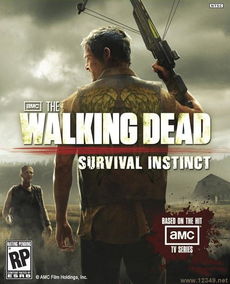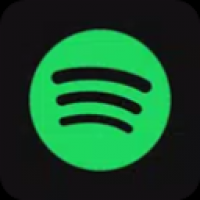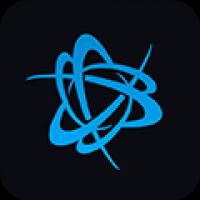pe系统工具下载,轻松打造系统维护利器
时间:2024-11-28 来源:网络 人气:
PE系统工具下载指南:轻松打造系统维护利器
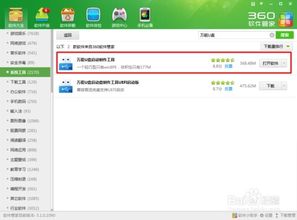
随着电脑使用频率的增加,系统维护和修复成为了电脑用户必须面对的问题。PE系统工具作为一种强大的系统维护工具,可以帮助用户轻松解决各种系统问题。本文将为您详细介绍PE系统工具的下载方法,助您轻松打造系统维护利器。
一、了解PE系统工具

PE系统工具,全称为Preinstallation Environment,即预安装环境。它是一种基于Windows系统内核的迷你操作系统,可以在系统无法正常启动时提供基本的系统维护功能。PE系统工具具有以下特点:
兼容性强:支持多种硬件平台,适用于不同型号的电脑。
功能丰富:提供系统修复、分区管理、磁盘克隆、驱动安装等多种功能。
操作简便:界面友好,易于上手。
二、选择合适的PE系统工具
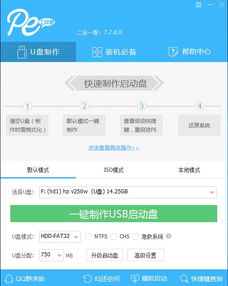
大白菜PE:功能全面,操作简便,适合新手用户。
云骑士装机大师:界面美观,功能强大,适合有一定电脑基础的用户。
微PE:小巧轻便,运行速度快,适合追求极致性能的用户。
三、下载PE系统工具
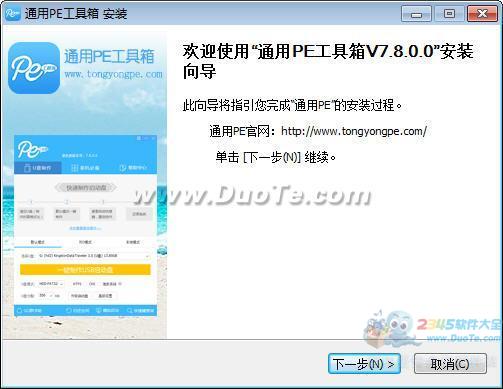
以下以大白菜PE为例,介绍PE系统工具的下载方法:
打开浏览器,访问大白菜PE官方网站(http://www.dabaicai.com/)。
在官网首页找到“大白菜PE下载”按钮,点击进入下载页面。
在下载页面,选择合适的版本(如大白菜PE装机版、大白菜PE豪华版等),点击“下载”按钮。
下载完成后,双击运行安装程序,按照提示完成安装。
四、制作PE启动盘

下载并安装PE系统工具后,需要将其制作成启动盘,才能在系统无法启动时使用。以下以大白菜PE为例,介绍制作PE启动盘的方法:
插入8G以上的空U盘,打开大白菜PE装机版。
在软件界面中,选择“U盘启动”选项。
在弹出的窗口中,选择U盘设备,点击“一键制作启动U盘”按钮。
等待软件自动下载PE文件并写入U盘。
制作完成后,关闭软件,U盘启动盘制作成功。
五、使用PE系统工具
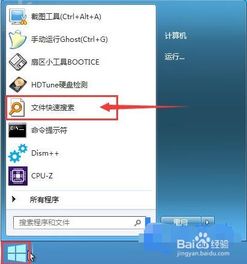
修复启动项:解决系统无法启动的问题。
分区管理:对硬盘进行分区、合并、格式化等操作。
磁盘克隆:将系统克隆到其他硬盘,实现快速装机。
驱动安装:安装系统所需的驱动程序。
PE系统工具是一款功能强大的系统维护工具,可以帮助用户轻松解决各种系统问题。通过本文的介绍,相信您已经掌握了PE系统工具的下载方法。赶快下载并制作一个PE启动盘,为您的电脑保驾护航吧!
相关推荐
教程资讯
教程资讯排行